С момента официального выхода Windows 10 прошло уже много времени, а Microsoft так и не довела свою тёмную тему оформления до логического завершения. Да, уже не нужно лезть в реестр, чтобы её включить, но как была она применима только к новому универсальному интерфейсу, так и осталась. К классическому Проводнику применить её, увы, нельзя, так что любителям тёмного фона остаётся лишь уповать на темы оформления, созданные сторонними разработчиками.
Одной из таких тем является The New Razer Blade. Это умеренно строгая тема с использованием тёмно-серого и зелёного цветов, применимая к классическому интерфейсу Проводника Windows 10. Правда, в случае с универсальными приложениями фон окон полностью меняется со светлого на тёмный, для Проводника же действует стиль «домино», то есть тёмной становится только одна его часть, вторая остаётся светлой.
Загрузить The New Razer Blade можно бесплатно со странички разработчика erelchris.deviantart.com/art/The-New-Razer-Blade-Theme-692865290. В набор темы входят традиционные обои для рабочего стола, стилизованные под Mac OS кнопки управления окнами, изображение для замены кнопки Пуск, альтернативные курсоры, утилита OldNewExplorer и несколько твиков реестра. Перед установкой темы систему необходимо пропатчить утилитой UltraUXThemePatcher, если этого не было сделано раньше.
Распакуйте архив с файлами темы.
Содержимое папки Razer Creators Updаte скопируйте в системный каталог C:\Windows\Resources\Themes и примените новую тему из панели персонализации.
Это основное действие.
Затем примените твики из папок CenterTaskbar и Enable Classic Context Menu (необязательно). Утилиту OldNewExplorer, предназначенную для восстановления старого вида Проводника применяем по желанию. Обратите внимание, что исполняемый файл утилиты имеет текстовое расширение, уберите его, чтобы осталось только EXE.
Файл реестра Add Personalize Classic применять также необязательно, служит он для добавления в контекстное меню Проводника набора опций, упрощающих доступ к параметрам персонализации. Если вы всё же захотите их добавить, учтите, что подменю будет на английском, впрочем, это можно исправить, предварительно переименовав значения параметров MUIVerb в самом файле реестра.
Что изменится после применения темы
Обои рабочего стола и курсоры будут заменены, контекстные меню, панель переходов Проводника и панель инструментов станут тёмными, панель задач станет немного выше, изменится вид скролбаров, кнопки «Показать скрытые значки» в системном трее, выбранные элементы меню станут подсвечиваться зелёным цветом, этот же зелёный цвет будет применён к прогресс-барам жёстких дисков.
Кнопки управления окнами станут такими же, как в Mac OS. Изменится вид ряда мелких элементов, после применения твика taskbar center.reg пользовательские ярлыки в панели задач будут отцентрированы.
Примечание: для замены кнопки меню вам придётся воспользоваться сторонними утилитами.

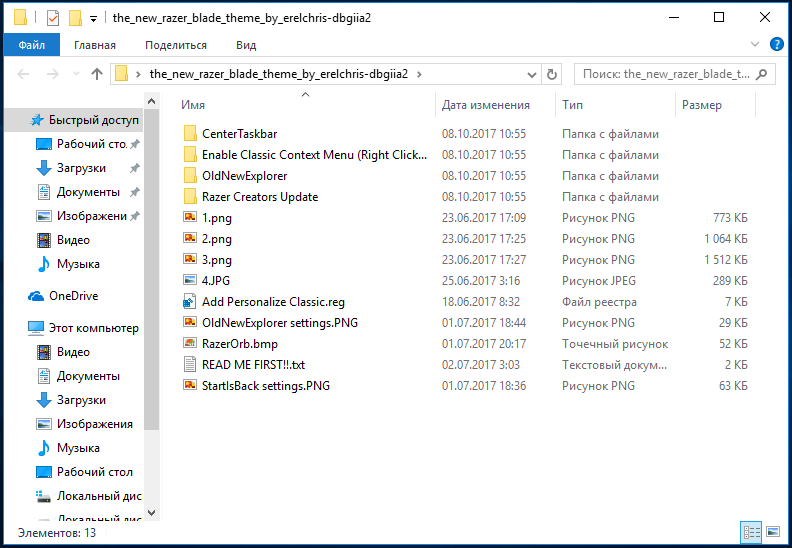
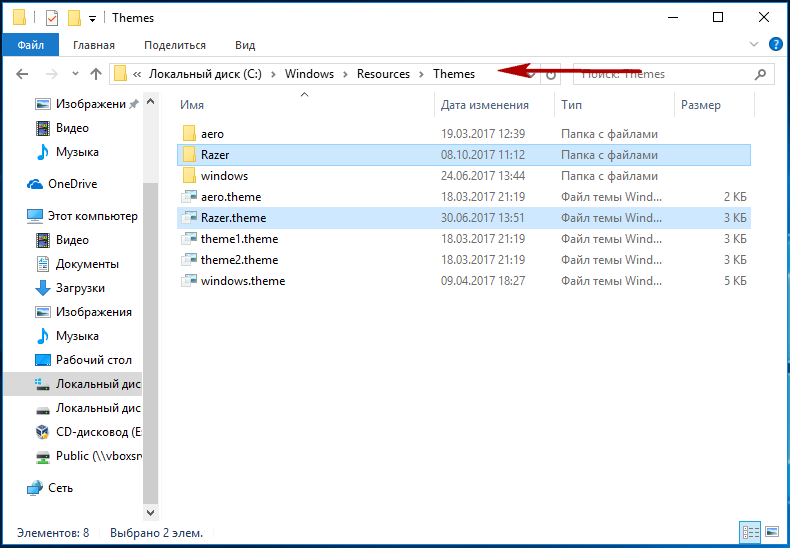
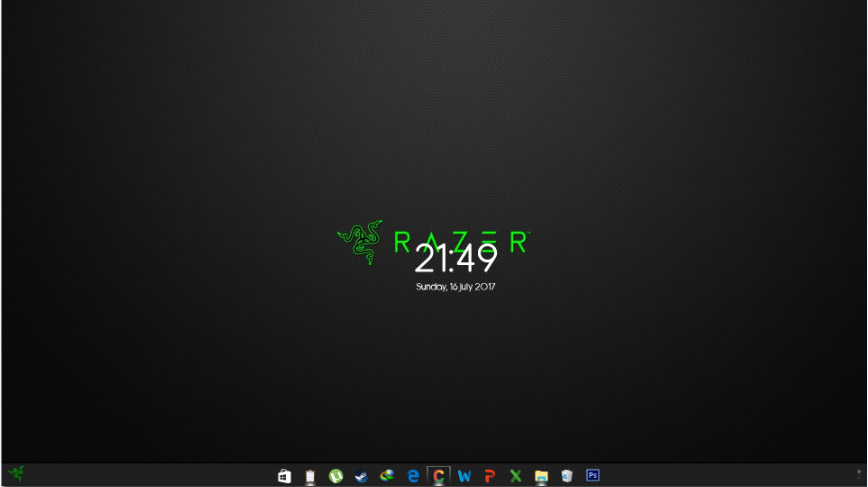
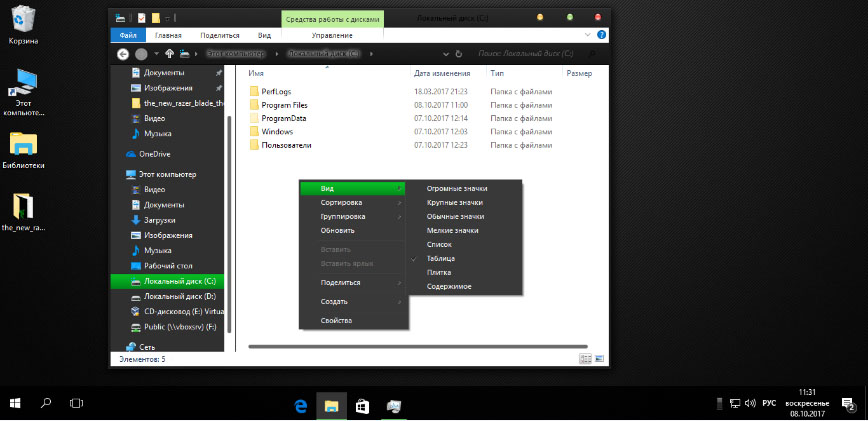

Добавить комментарий